我们经常用Excel来做报表,不过有时候数据太多导致看起来很复杂很混乱,这时候就会添加一些柱形图、折线图、饼图等等,那么为了让图片与文字隔开,就可以为图片添加上边框,小编今天就教大家怎么给Excel的图片添加边框,有需要的小伙伴一起来学习吧。
1、打开一个含有图片的工作簿,如下图所示,用鼠标左键双击图片。
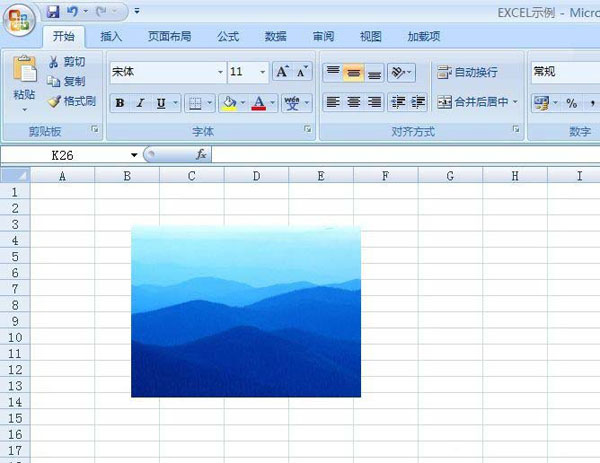
2、进入“图片工具”(图中红框),用鼠标左键单击“图片样式”(图中蓝框)旁的展开箭头(图中红色箭头所指)。
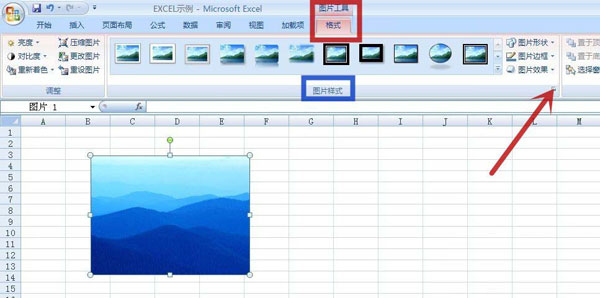
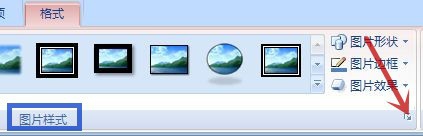
3、在弹出的“设置图片格式”对话框中点击“线条颜色”(图中红色箭头所指),点选“实线”(图中红框),再设置线条的颜色(图中蓝色箭头所指)。
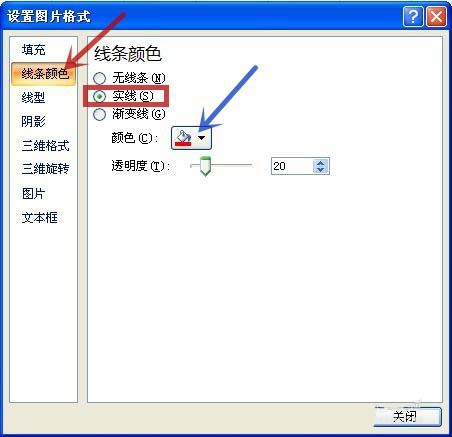
4、再用鼠标左键单击“线型”(图中红色箭头所指),对其中的相应项进行设置,下图所示的参数为示例。
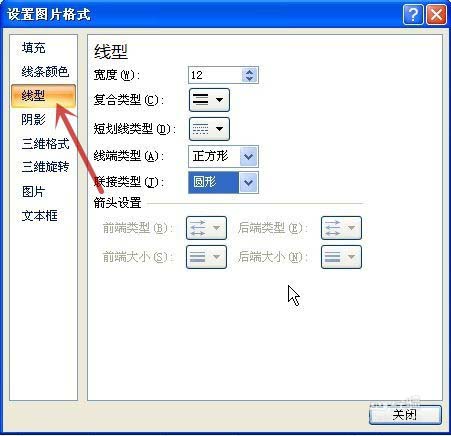
5、设置好的图片边框如下图所示,完成设置。
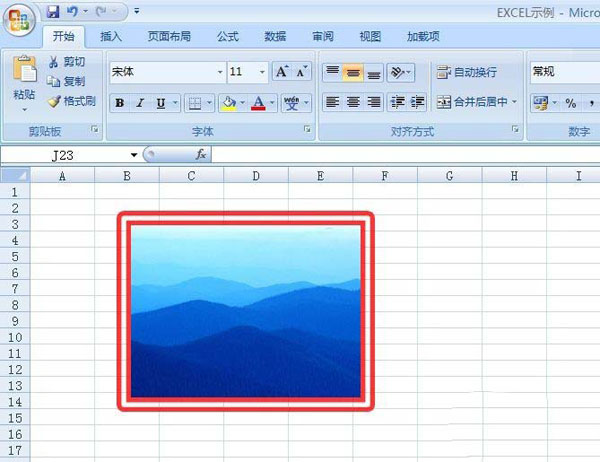
 office办公软件入门基础教程
office办公软件入门基础教程
